Stel je voor dat je een stapel MP4-films op je computer hebt staan, die veel ruimte in beslag nemen. Je wilt ze op je knusse bank bekijken, maar je dvd-speler kan niet overweg met digitale bestanden. Dat is waar het converteren en branden van MP4 naar DVD van pas komt! Leer de exacte stappen om deze digitale films om te zetten in fysieke schijven die op elke dvd-speler kunnen worden afgespeeld. Maak je klaar om te converteren en te branden MP4 naar DVD om de kijkervaring te verbeteren!
Deel 1. Converteer MP4 online naar dvd-formaat
AVAide gratis video-omzetter online werkt volledig op internet. Het is een eersteklas platform dat u kan helpen bij het converteren van MP4 naar DVD-formaat, zoals MPG. U hoeft geen enkel programma op uw computer te downloaden of te installeren. U hoeft zich niet te registreren en er verschijnen geen vervelende advertenties. Het maakt het handig en toegankelijk vanaf elke plek met een internetverbinding.
Dit platform beschikt over een eenvoudige, intuïtieve interface. Er zijn duidelijke uploadknoppen, opties voor formaatselectie en conversiecontroles. Je video's worden geconverteerd zonder kwaliteitsverlies. Mogelijk krijgt u na het conversieproces zelfs een high-definition video. Daarnaast kun je meerdere bestanden tegelijk converteren. Het is supersnel en er is maar één klik nodig om het voor elkaar te krijgen. Bovendien kunt u uw geconverteerde uitvoer verkrijgen zonder logo's aan uw video's toe te voegen.
Hier leest u hoe u MP4 naar DVD-formaat converteert met behulp van AVAide Free Video Converter Online:
Stap 1Ga naar de officiële website van AVAide Free Video Converter Online in de zoekmachine van uw voorkeur.
Stap 2Zoek naar de Voeg uw bestanden toe knop op de interface van de website. Klik erop om het MP4-bestand te selecteren dat u wilt converteren.
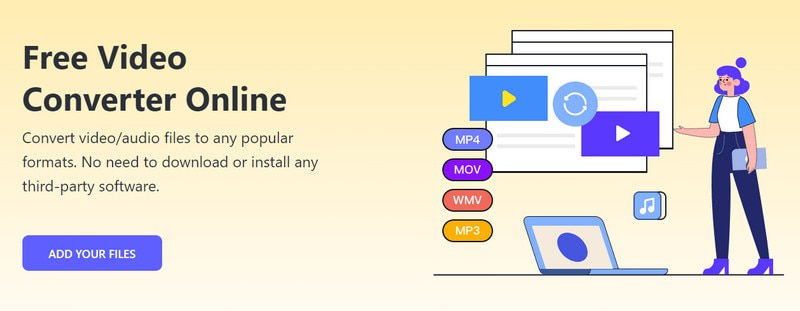
Stap 3Ga naar de Formaat sectie. Plaats een kogel naast de MPG formaat; het is een dvd-formaat waarop u kunt vertrouwen.

Stap 4Druk op de Tandrad aan de rechterkant van uw geïmporteerde bestand. Met deze optie kunt u de Video en Geluidsinstellingen.
Kies uw voorkeur Video-encoder, Frame rate, Oplossing, en Video-bitsnelheid onder Beeldinstellingen. U kunt ook uw voorkeur kiezen Audio-encoder, Proeffrequentie, Kanaal, en Bitsnelheid onder Geluidsinstellingen. Eenmaal geregeld, klikt u op de oke knop om de wijzigingen te bevestigen.

Stap 5Klik ten slotte op de Converteren knop. Er wordt u gevraagd waar u de geconverteerde uitvoer wilt opslaan. Eenmaal gekozen, start het onmiddellijk het conversieproces. Na enkele seconden wachten kunt u uw geconverteerde uitvoer in de door u geselecteerde map hebben.
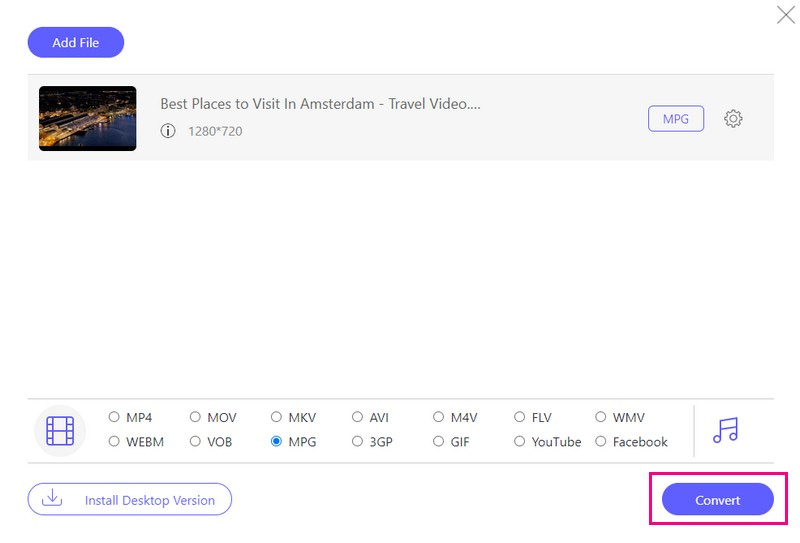
Deel 2. Hoe MP4 op dvd te branden
Het toonaangevende gebruiksvriendelijke platform dat is ontworpen om u te helpen moeiteloos MP4 naar DVD te branden, is dat wel Tipard dvd-creator. Het ondersteunt verschillende schijftypen, zoals DVD-R, DVD+R en meer. Het garandeert compatibiliteit met verschillende dvd-branders en spelers.
Met Tipard DVD Creator kunt u uw menu ontwerpen met beschikbare frames, knoppen, tekststijlen en achtergrondmuziekopties. U kunt uw videobestanden ook verfijnen door te knippen, de grootte te wijzigen, logo's toe te voegen en de beelden te verbeteren. Bovendien kunt u instellingen configureren zoals het dvd-formaat, de beeldverhouding en de videokwaliteit. Het indrukwekkende deel? U kunt een voorbeeld bekijken van hoe uw dvd eruit zal zien. Deze functie zorgt ervoor dat alles verschijnt zoals u wilt voordat u het brandproces start.
Hier leest u hoe u MP4 op dvd's kunt branden met Tipard DVD Creator:
Stap 1Begin met het downloaden en installeren van Tipard DVD Creator op uw computer. Eenmaal geïnstalleerd, start u het programma. Eenmaal geopend, selecteert u dvd-schijf als uw schijftype om te beginnen met maken.

PROBEER HET GRATIS Voor Windows 7 of hoger
 Veilige download
Veilige download
PROBEER HET GRATIS Voor Mac OS X 10.12 of hoger
 Veilige download
Veilige downloadStap 2Klik op de Mediabestanden toevoegen knop. Navigeer naar de map van uw computer om de MP4-bestanden te selecteren die u op de dvd wilt branden. Het indrukwekkende is dat je meerdere bestanden tegelijk kunt toevoegen.
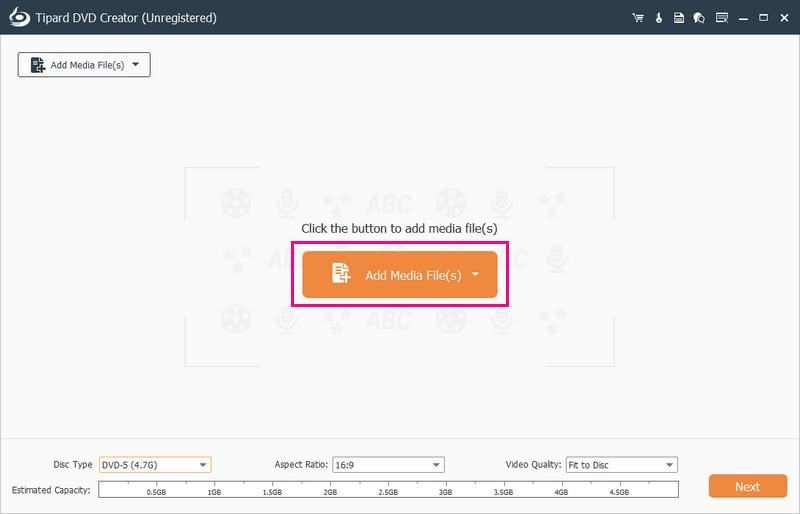
Stap 3Plaats een vinkje naast het geïmporteerde bestand om verdere bewerking mogelijk te maken. Navigeer naar de Elektrisch gereedschap toegang krijgen Videotools en Hoofdstuk Hulpmiddelen.
Onder Videotools, kunt u gebruik maken van de Videobewerking, Audiobewerking, Ondertiteling bewerken, en Klem. Daarnaast kun je gebruiken Hoofdstuk samenvoegen, Hoofdstuk splitsen, Miniatuurinstellingen, en meer onder Hoofdstuk Hulpmiddelen.
Tips: Klik in elk hulpmiddel dat u gebruikt op de Van toepassing zijn knop om de wijzigingen te bevestigen.

Stap 4Ga naar de Schijftype drop-down menu. Selecteer DVD-5 (4,7G), DVD-9 (8,5G), BD-25 (25 GB), of BD-50 (50 GB). Verplaats naar de Beeldverhouding en selecteer 16:9 of 4:3, volgens uw voorkeur. Onder Video kwaliteit, selecteer Passend op schijf, Laag, Medium, of Hoog, afhankelijk van uw voorkeur. Eenmaal geregeld, klikt u op de Volgende knop om verder te gaan.

Stap 5Met Tipard DVD Creator kunt u uw dvd personaliseren. Er zijn verschillende ontwerpen beschikbaar op de Menusjabloon; kies er een die je leuk vindt. Je kan ook Achtergrondmuziek toevoegen, Verander de achtergrond, en Voeg openingsfilm toe. Om dat te doen, plaatst u een vinkje om deze opties in te schakelen.
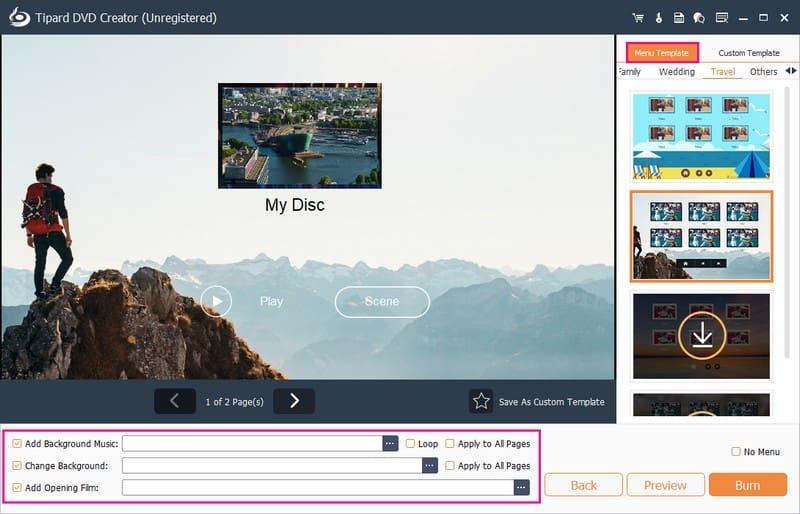
Stap 6Gebruik vóór het branden de Voorbeeld functie om te controleren hoe uw dvd eruit zal zien.
Als u tevreden bent, maakt u een lege dvd klaar die compatibel is met uw dvd-brander. Plaats het in het dvd-station van uw computer. Klik ten slotte op de Brandwond knop. Tipard DVD Creator begint met het coderen van de MP4-bestanden en schrijft ze naar de dvd.
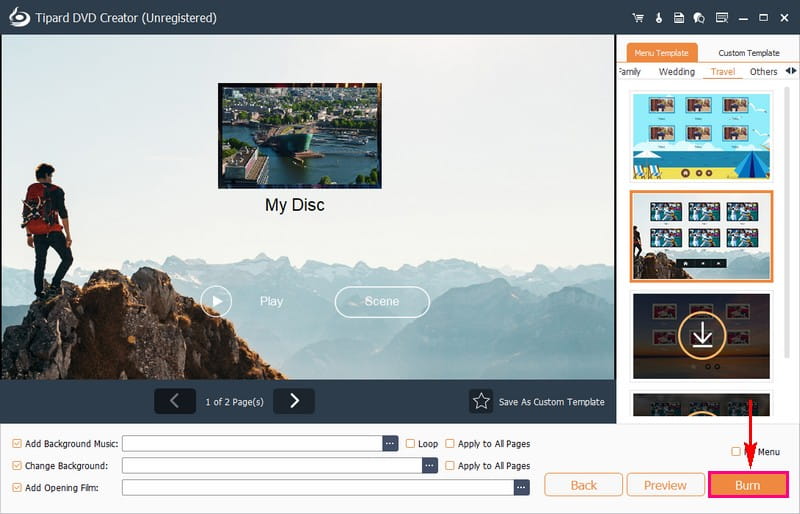
Deel 3. Veelgestelde vragen over het branden van MP4 naar DVD
Hoe brand je MP4 naar DVD op Windows 10 met Windows Media Player?
Plaats eerst een lege dvd op uw computer. Open Windows Media Player. Druk op Branden rechtsboven in de interface. Sleep vervolgens uw MP4-video's naar het gebied Branden. Klik op de vervolgkeuzelijst en kies Gegevens-cd of -dvd. Druk ten slotte op Start branden om van uw MP4 een gegevens-dvd te maken met Windows.
Kan ik MP4 naar DVD branden op Windows met VLC?
VLC maakt niet rechtstreeks dvd's van MP4 op Windows. Het verandert alleen video's naar dvd-formaat. Voor een goede video-dvd heb je extra programma's of plug-ins nodig.
Kan Windows Movie Maker helpen bij het branden van MP4's op dvd's op Windows 10/11?
Windows Movie Maker, een goede dvd-brander voor Windows 7, maakte het branden van video's en diavoorstellingen voor dvd's mogelijk. Maar het is niet beschikbaar op Windows 11, 10, 8 en 8.1 omdat het na Windows 7 werd gestopt.
Wat is het verschil tussen video-dvd's en gegevens-dvd's?
Video-dvd's bevatten video's met standaardresolutie en hebben specifieke mappen. Ze zijn wat je koopt of huurt in winkels en werken op dvd-spelers voor thuis met een menu voor bediening. Je kunt ze ook afspelen op een computer met een dvd-station en een compatibel programma. Aan de andere kant bevatten gegevens-dvd's bestanden zoals foto's, video's en meer. Maar ze zijn niet bedoeld om op dvd-spelers af te spelen. Eenmaal gebrand, kunt u de inhoud niet meer wijzigen, tenzij u een herschrijfbare dvd gebruikt.
Waarom moet ik MP4-bestanden op dvd branden?
Dvd-spelers kunnen MP4-bestanden niet rechtstreeks afspelen. Het converteren van MP4 naar DVD lost dit probleem op. Essentiële MP4-video's of films kunnen verloren gaan door ongelukken zoals virussen. Het converteren en back-uppen van MP4 naar DVD zorgt voor betere opslag en beveiliging.
Je hebt een betrouwbare ontdekt MP4 naar DVD-converter en brander uit bovengenoemde details! Het converteren van MP4 naar DVD biedt een handige manier om video's op DVD-spelers af te spelen. Het helpt u gegevens te beveiligen en computerruimte vrij te maken.
Voor moeiteloze conversie kunt u AVAide Free Video Converter Online overwegen. Het is een gebruiksvriendelijk platform dat beschikbaar is op internet. Het maakt het conversieproces eenvoudig en toegankelijk vanaf elk apparaat met internettoegang. Voor meer geavanceerde functies en gepersonaliseerde dvd-creatie is Tipard DVD Creator een uitstekende keuze. Het maakt aanpassing van dvd-menu's mogelijk, ondersteunt verschillende formaten en garandeert resultaten van hoge kwaliteit.
Beste tool voor het rippen en converteren van dvd-schijven / mappen / ISO-afbeeldingsbestanden naar verschillende indelingen.




